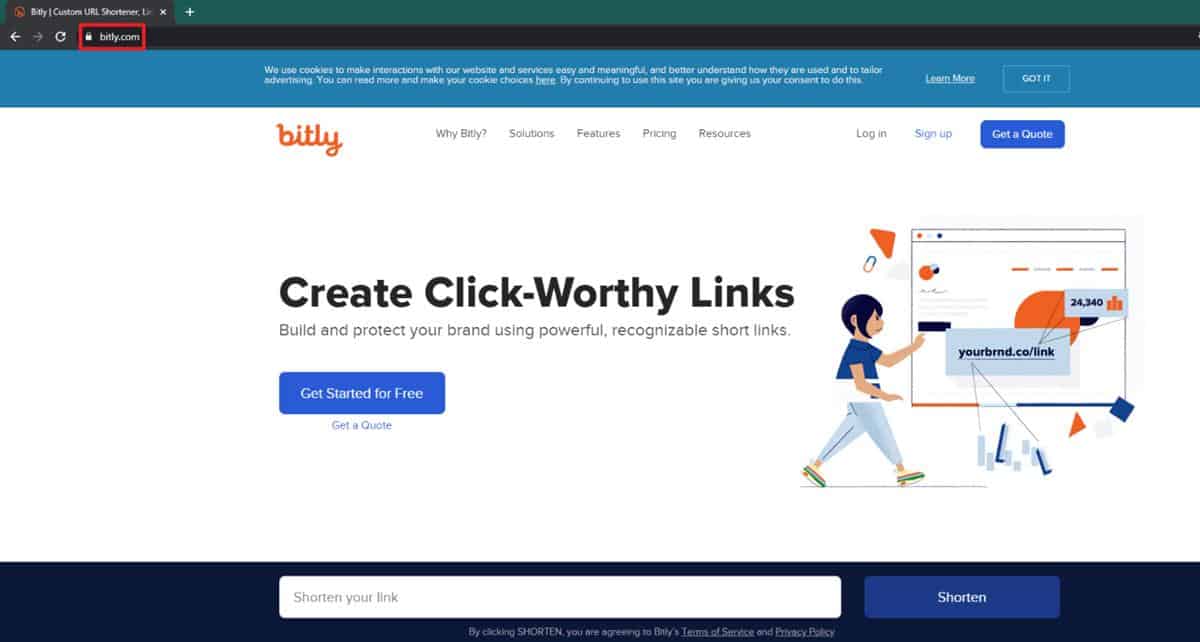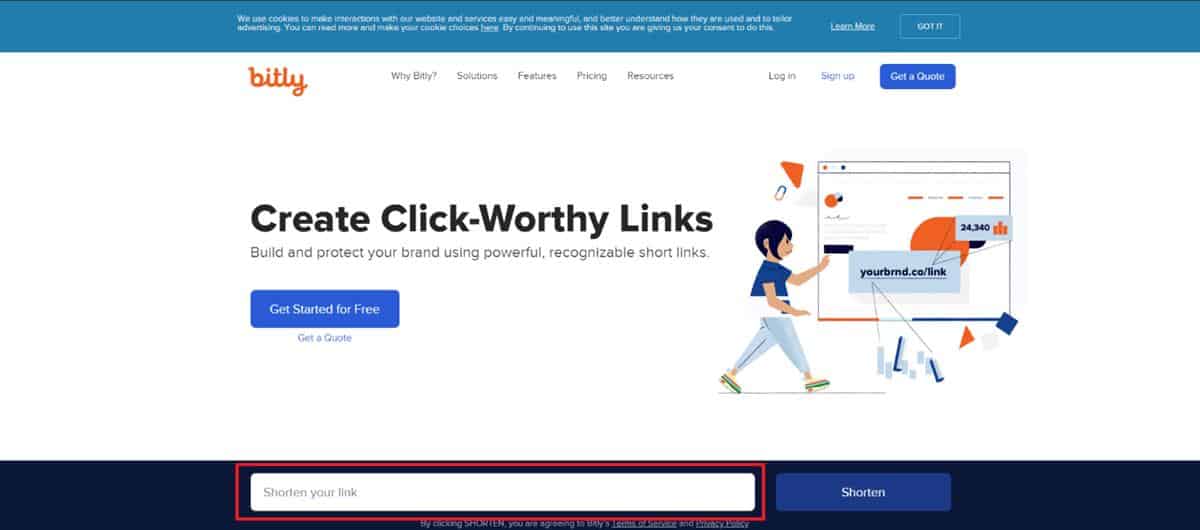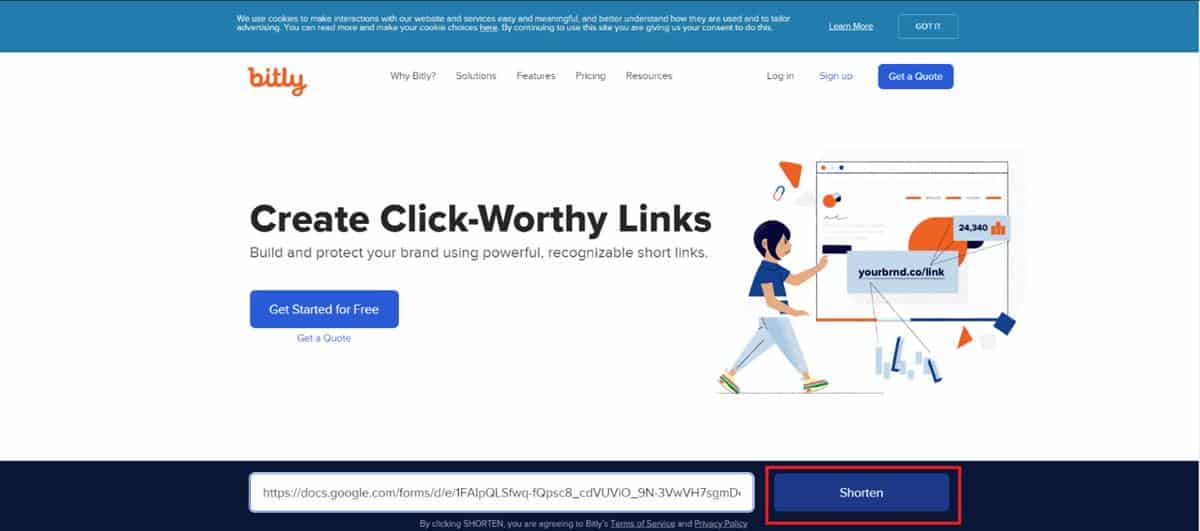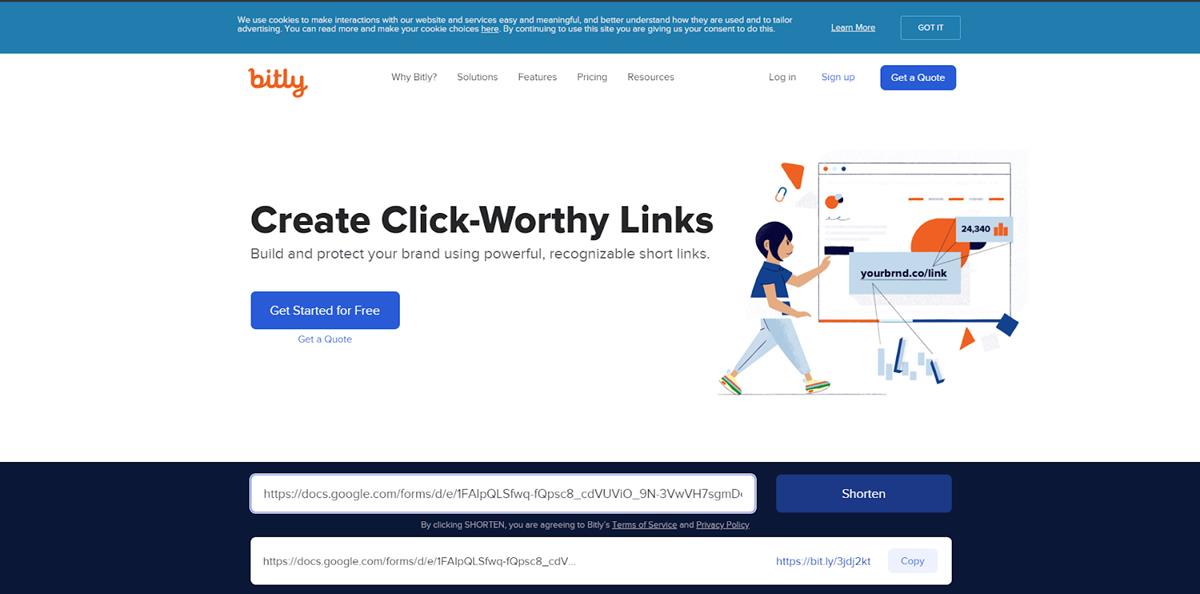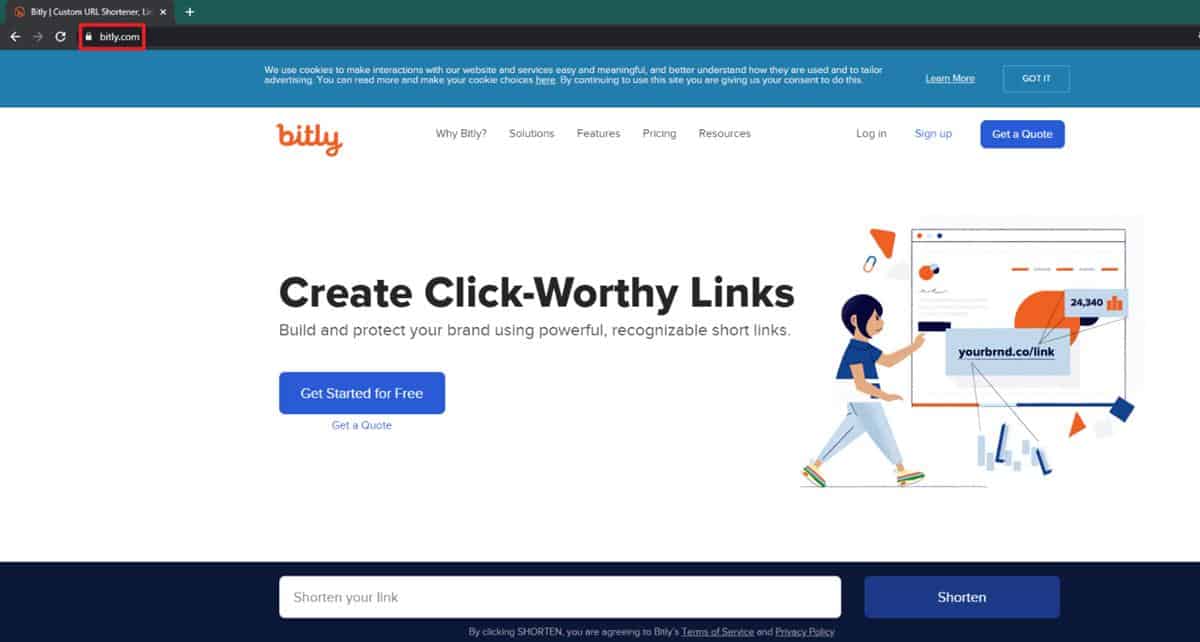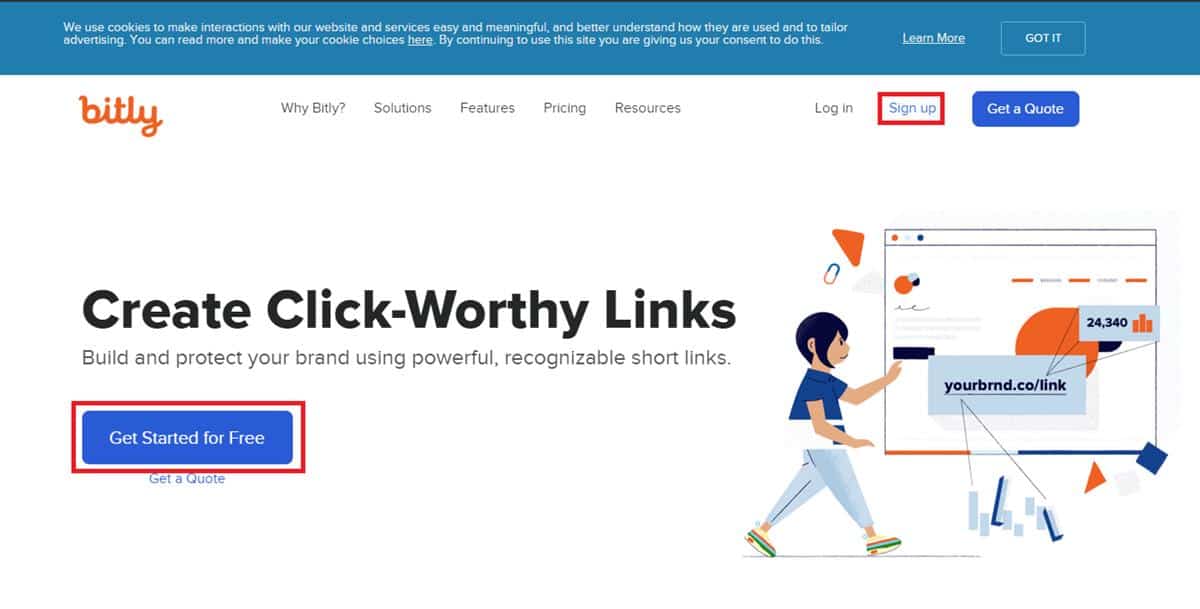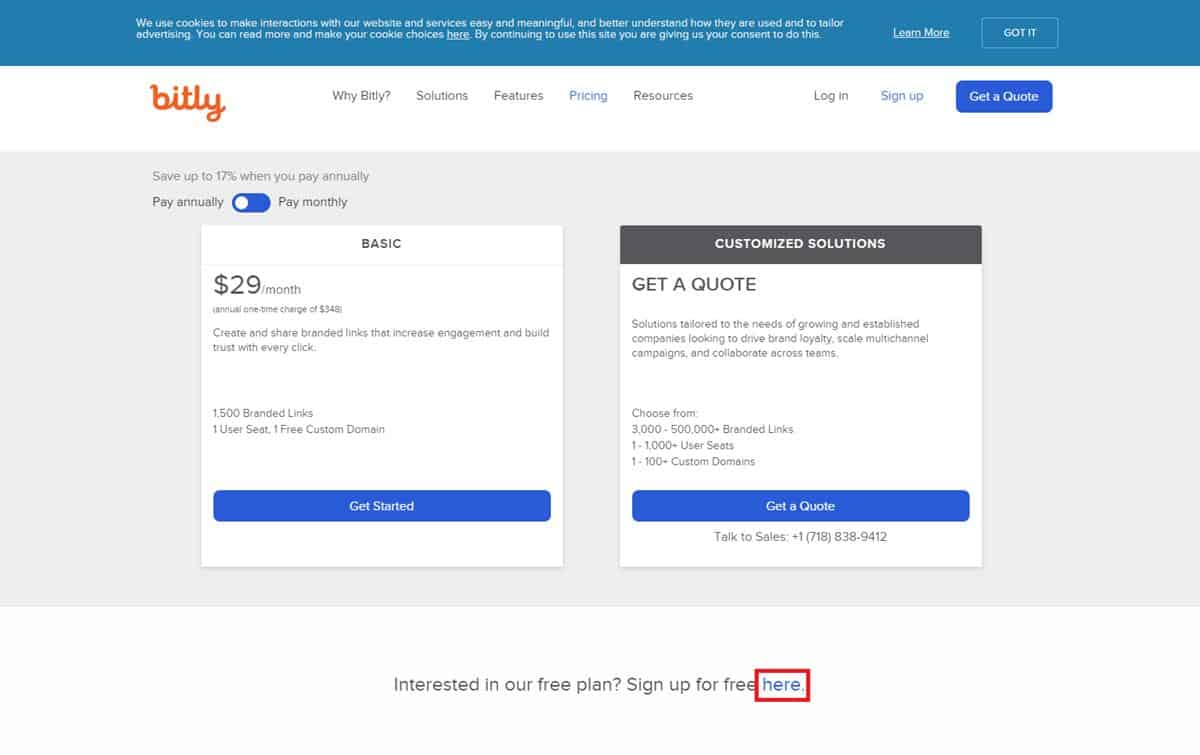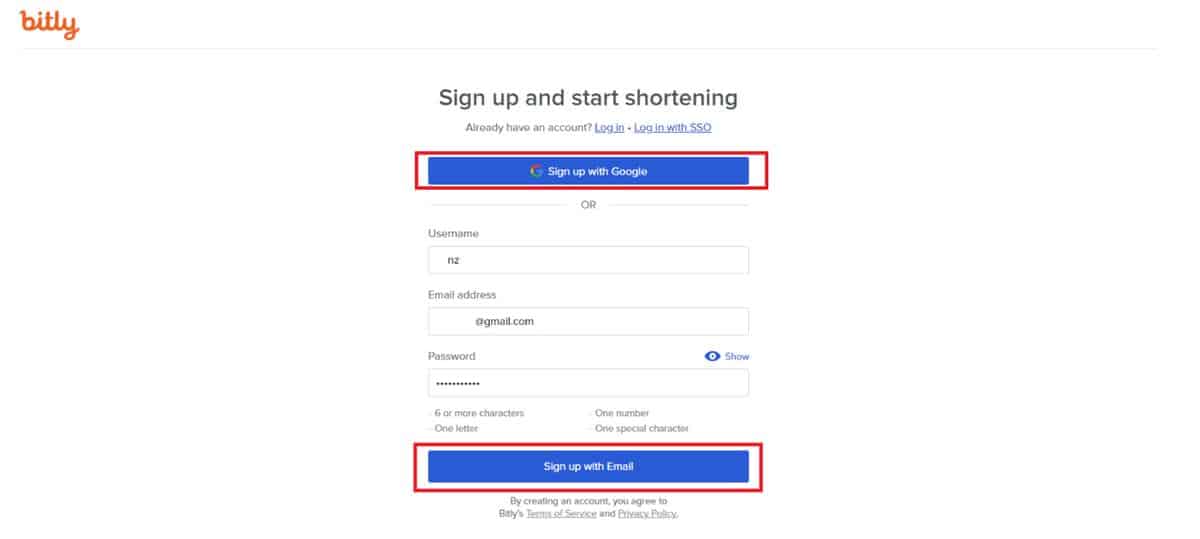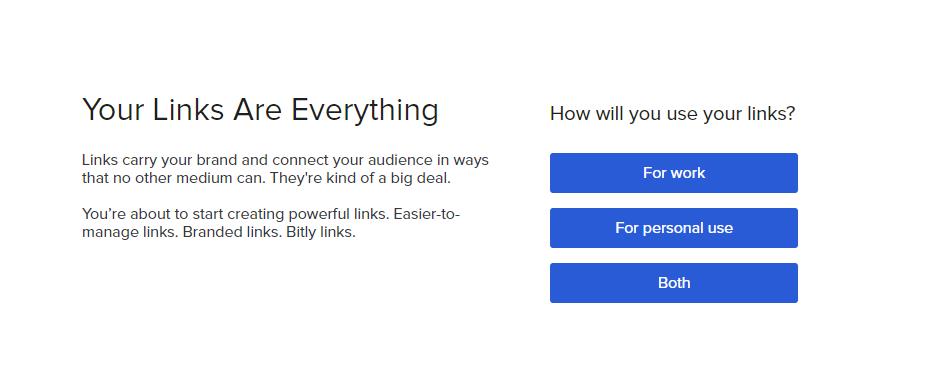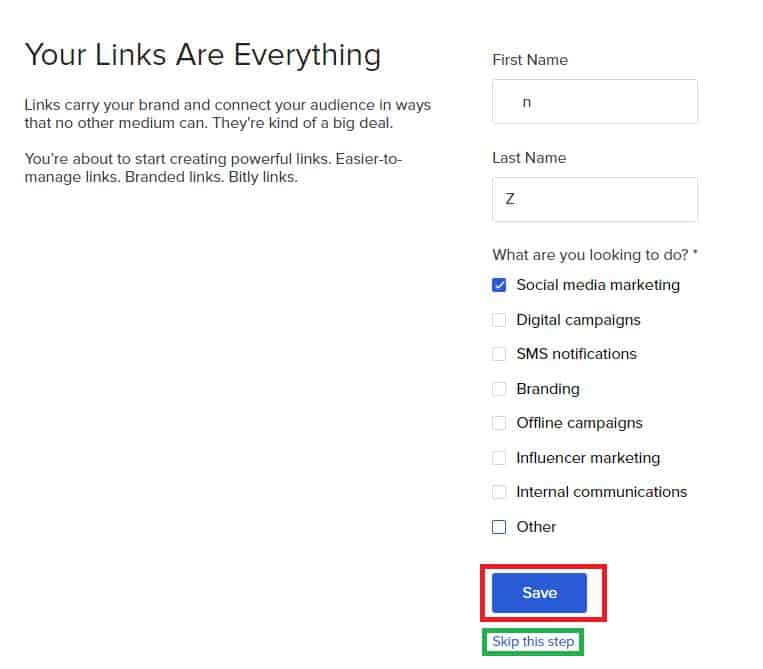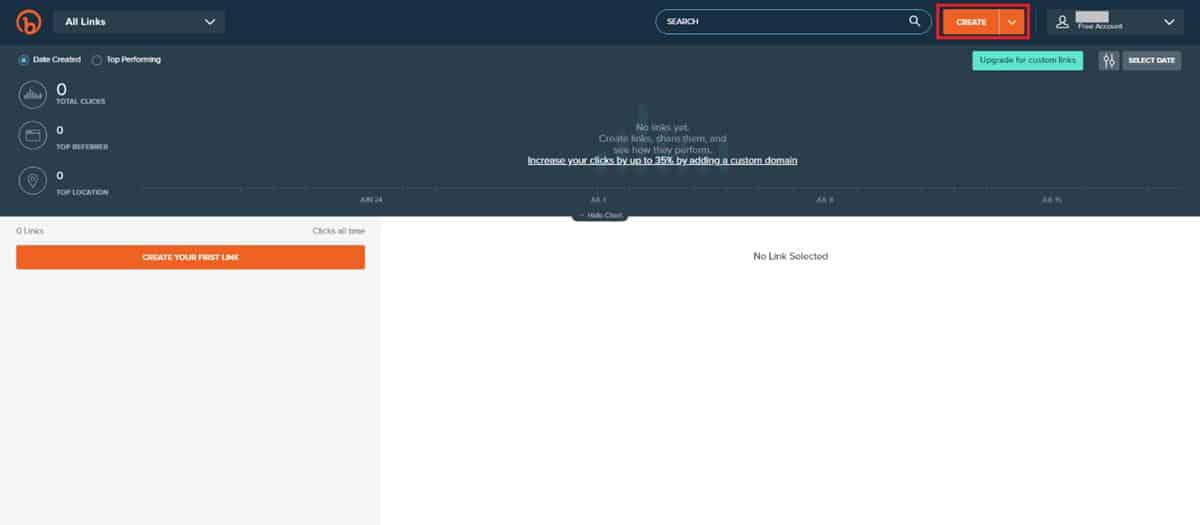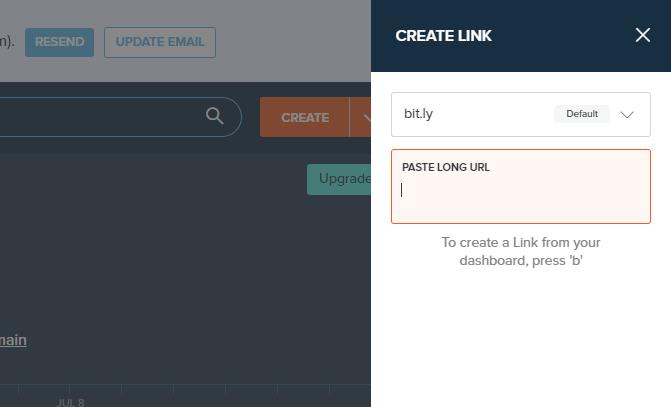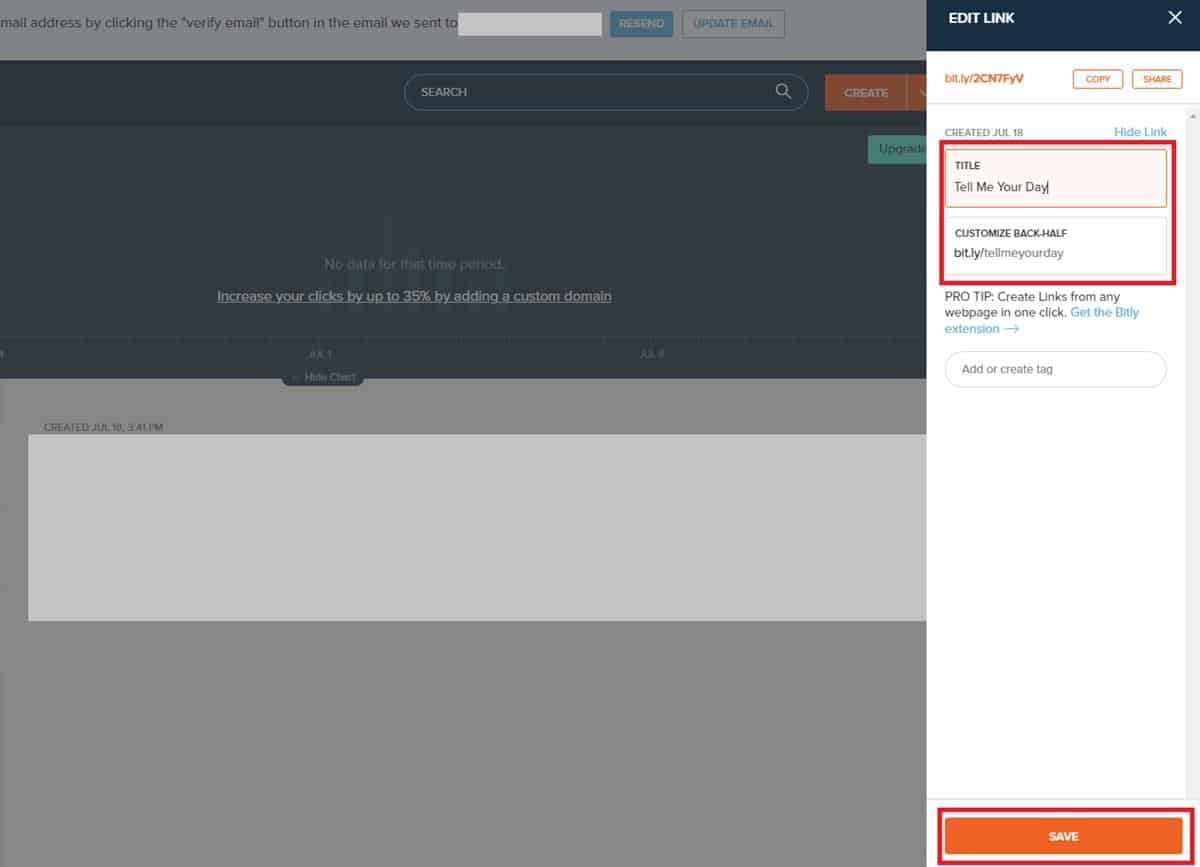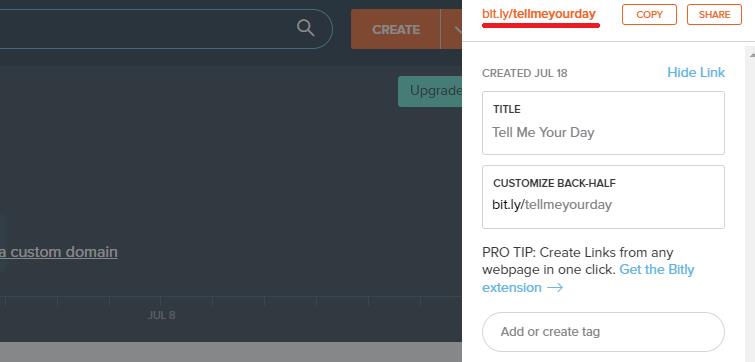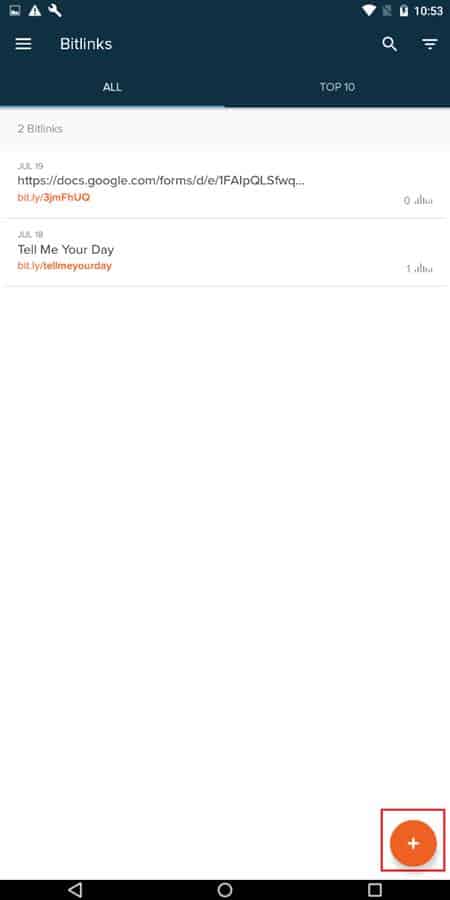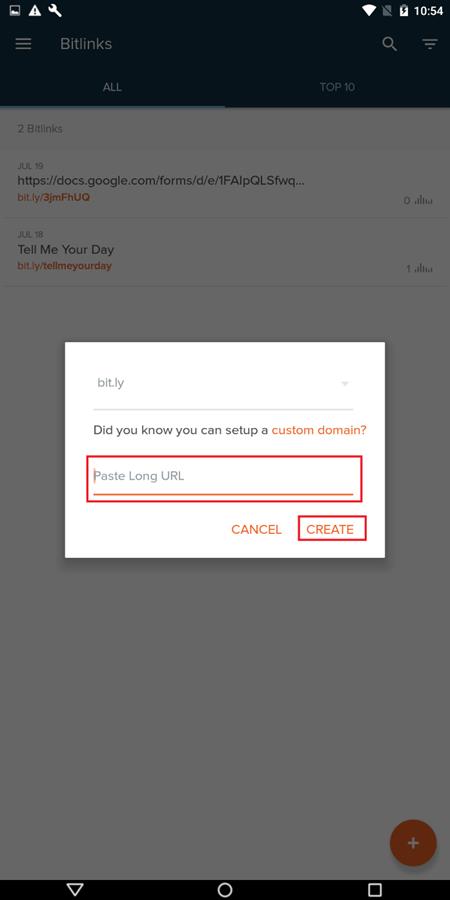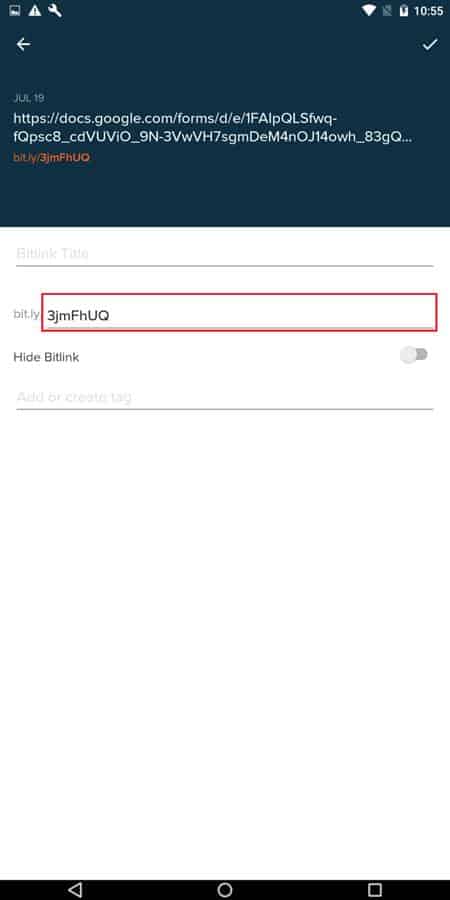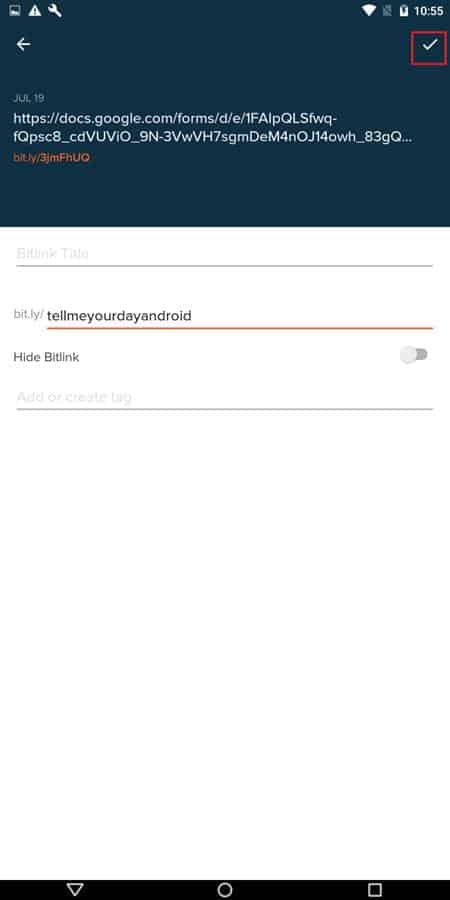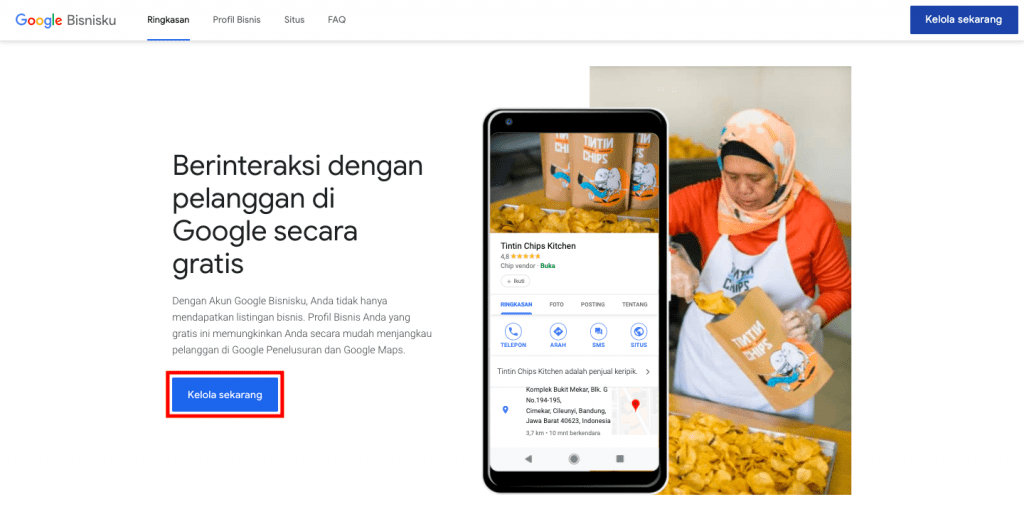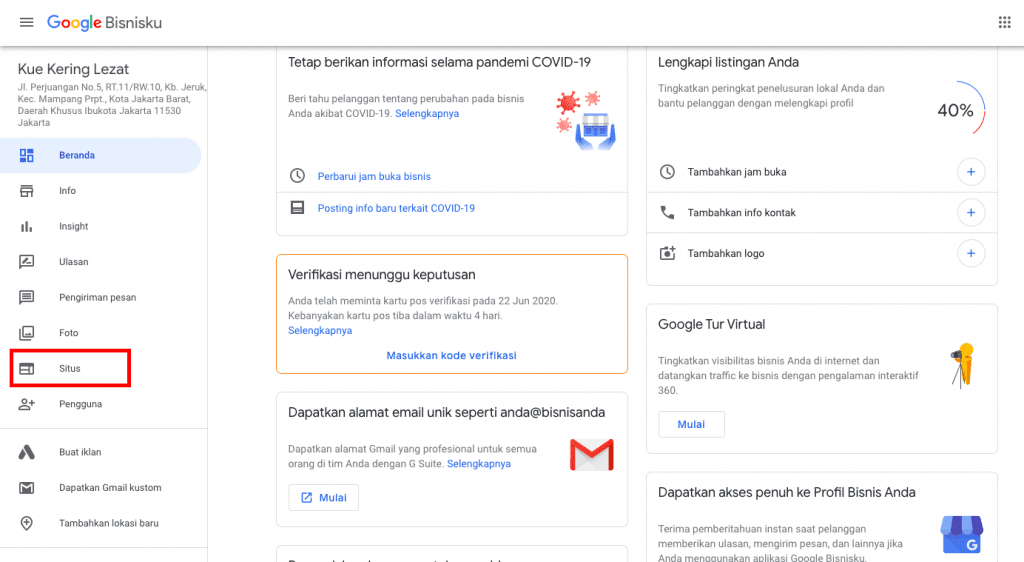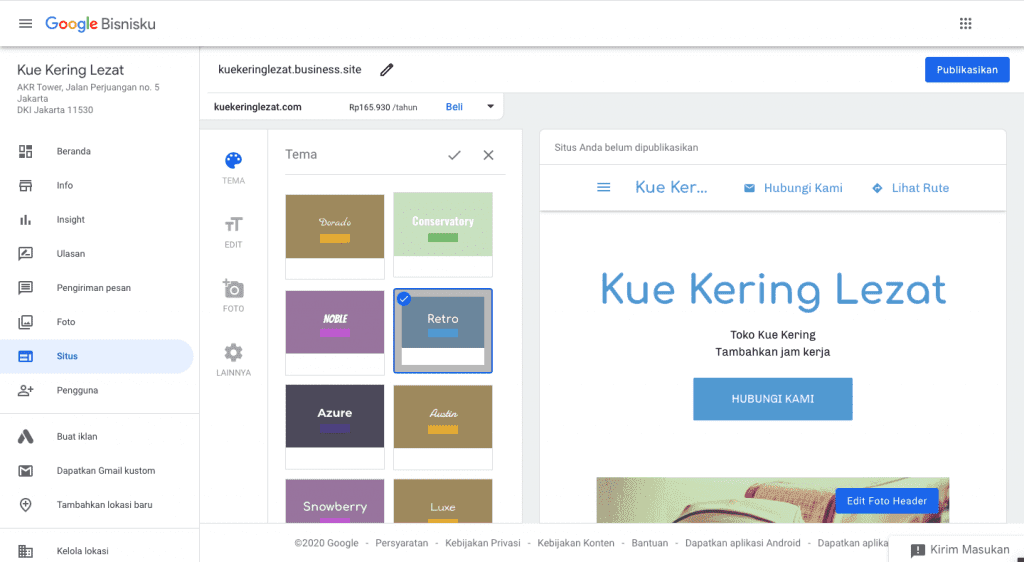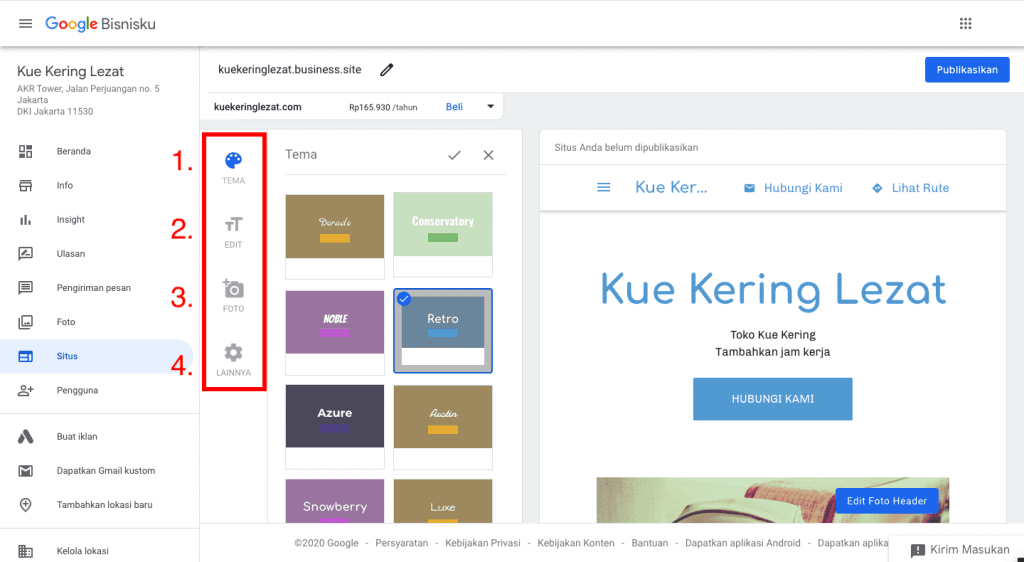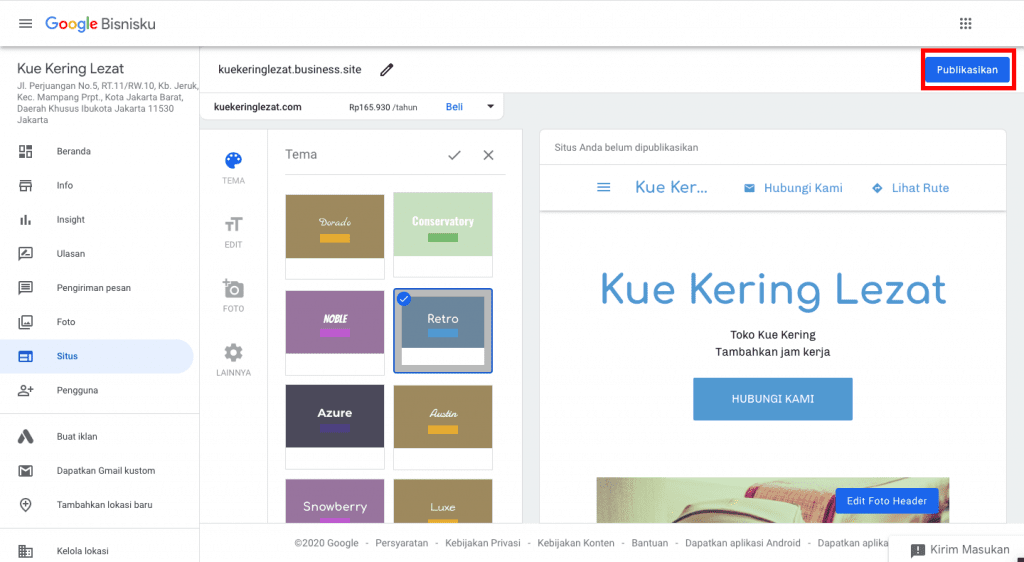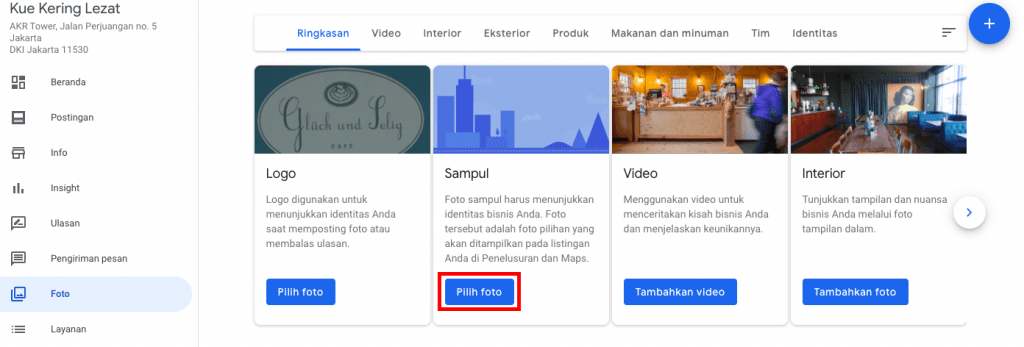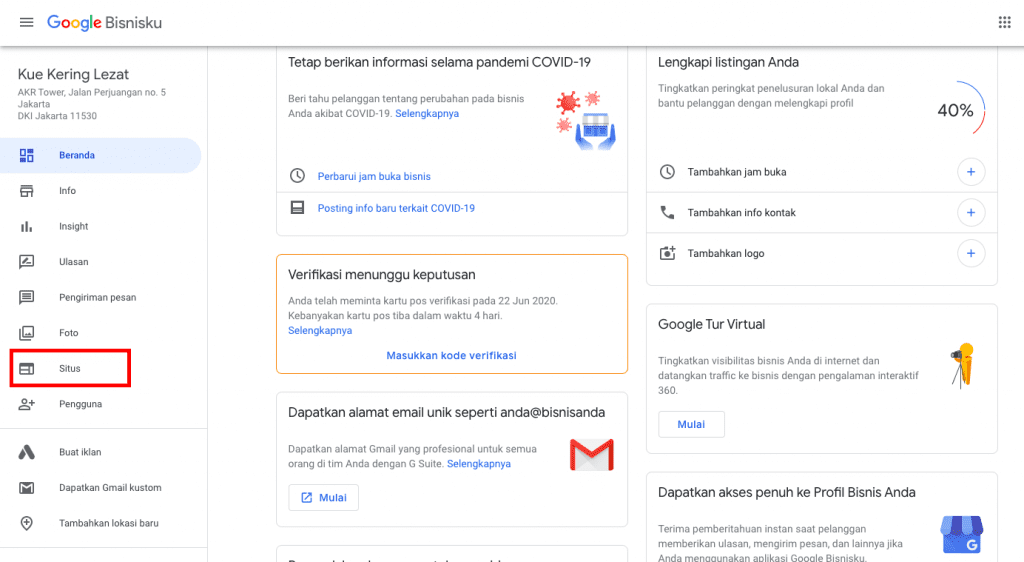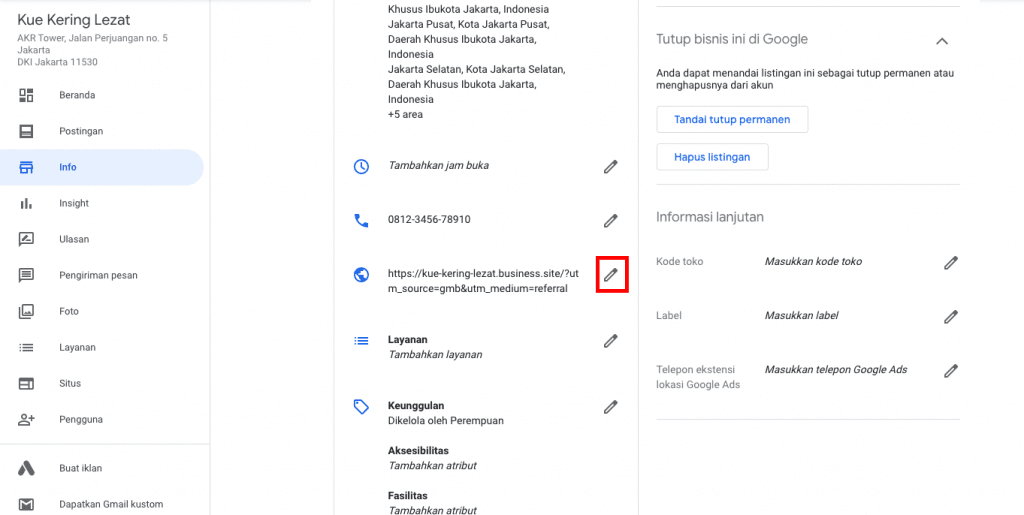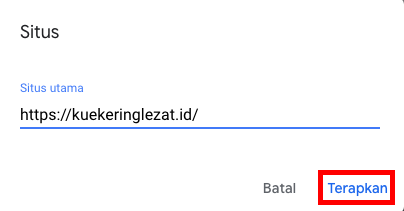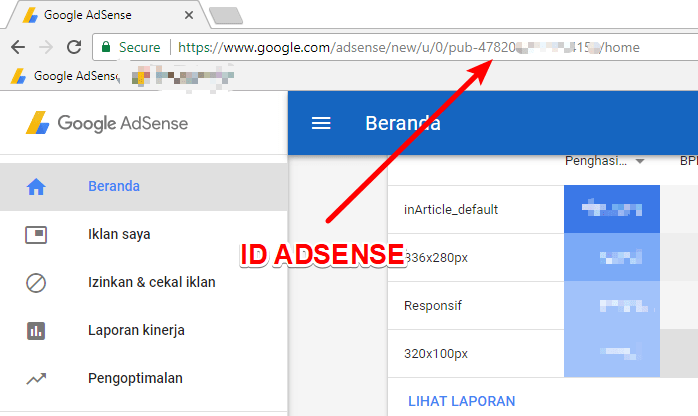Google Bisnisku adalah sebuah tools dari Google yang dibuat khusus untuk membantu bisnismu mendapat informasi atau “biodata” di Google secara gratis. Informasi ini akan muncul jika ada orang yang mencari bisnismu atau kata kunci terkait di Google Search dan Google Maps. Saat ini, Google Bisnisku juga menawarkan layanan untuk membuat dan mengelola website dengan mudah bagi para pebisnis pemula.
Inilah fitur website gratis yang akan membantumu mempunyai website tanpa berbayar yang dapat dikelola melalui dasbor Google Bisnisku. Melalui format website builder, kamu bisa dengan mudah membuat website bisnis dengan detail yang sudah kamu tambahkan mengenai bisnismu.
Meski tak banyak pilihan untuk mendesain halaman, tapi ini menjadi salah satu cara paling mudah bagi pebisnis pemula atau jika kamu ingin mencoba membuat website untuk bisnismu. Selain tak perlu mengeluarkan biaya, website-mu secara otomatis juga lebih mudah masuk dalam daftar kepemilikan bisnis (listing) di Google sehingga kamu bisa mengetahui jika ada perubahan atau pembaruan informasi dari Google Bisnisku, walaupun sebenarnya masih ada pilihan yang lebih baik untuk membuat website.
Cara Membuat Website Gratis dengan Google Bisnisku
Mengingat website gratis ini merupakan bagian dari Google Bisnisku, maka kamu perlu memiliki akun Google Bisnisku terlebih dulu sebelum membuat website gratis milikmu. Pelajari cara membuat akun Google Bisnisku pada artikel Panduan Lengkap Google Bisnisku. Jika sudah memiliki akun Google Bisnisku, ikuti langkah berikut untuk membuat website gratis dari Google Bisnisku.
Kunjungi halaman
Google Bisnisku lalu login untuk masuk ke dashboard dengan mengklik Kelola Sekarang.
Setelah berada di halaman dashboard, klik “Situs” di menu sebelah kiri seperti pada gambar.
Tentukan nama yang ingin kamu gunakan untuk nama website gratis milikmu dari Google Bisnisku. Namun, karena nantinya kamu akan mendapatkan website gratis, mau tak mau kamu harus mengikuti aturan Google untuk menambahkan ekstensi domain “.business.site”.
Kamu bisa mengostumisasi bagaimana tampilan website-mu terlebih dulu dengan mengklik icon yang berada di sebelah kiri dalam kotak pada gambar.
Keterangan:
1. Tema. Kurang lebih, ada 10 tema dasar dengan font berbeda yang bisa kamu gunakan untuk menciptakan suasana seperti apa yang ingin kamu tampilkan di website gratis milikmu.
2. Edit. Di “Edit”, kamu bisa menambahkan informasi lebih lengkap terkait bisnismu yang nantinya akan ditampilkan di Google Search da Google Maps.
3. Foto. Pilih gambar apa yang ingin kamu gunakan sebagai header untuk website gratis milikmu.
4. Lainnya. Pada menu ini, kamu bisa mengatur nama domain, verifikasi nama domain di Google Maps dan Google Search hingga membaca tips untuk mendapatkan pelanggan melalui Google Ads.
Jika sudah selesai, klik Publish di sebelah kanan atas seperti pada gambar berikut.
Website gratis milikmu dari Google Bisnisku sudah jadi. Saat ini, kamu dapat mengunggah beberapa gambar atau foto produkmu di menu “Foto”. Selain itu, pengunjung website-mu juga dapat mengetahui secara spesifik di mana lokasi bisnismu dalam peta Google serta meninggalkan testimoni terkait bisnismu.
Namun, saat ini kamu tidak dapat menambahkan menu untuk menaruh katalog atau mengedit tampilan website seperti warna, font, bahkan tema yang khusus untuk toko online. Jika memutuskan untuk membeli domain di Google, kamu akan dipatok kurang lebih Rp165 ribu untuk domain saja.
Optimasi Website Google Bisnisku
Ada beberapa proses yang bisa kamu lakukan untuk meningkatkan tampilan website gratis di Google Bisnisku, berikut caranya.
Mengubah desain dengan tema yang sesuai. Fitur tema akan mengubah desain dan tampilan website-mu. Desain website memang menjadi salah satu faktor penting dalam pembuatan website. Pastikan bahwa tema yang kamu pilih sudah sesuai dengan branding bisnismu. Tema juga akan berpengaruh pada font di website-mu. Jadi pastikan pula kamu suka dengan tampilan headline dan description di website-mu.
Unggah foto berkualitas tinggi. Pastikan kamu menggunakan foto dengan kualitas yang baik. Foto sampul di website-mu tentunya sangat penting karena ini juga akan dilihat oleh para pengunjung di Google listing. Ubah foto sampul di website gratismu dengan mengklik Sampul di menu Foto seperti pada gambar.
Pilih Call-to-Action (CTA) yang baik. Setelah mengedit, kamu dapat memilih dari beberapa tombol utama yang banyak digunakan, pilih yang sesuai dengan tujuan dan bisnismu. Misalnya, jika bisnismu bergerak di bidang layanan, kamu bisa memilih tombol Get Quote yang akan meminta pengunjung website untuk mengisi formulir yang nantinya akan dikirimkan ke akun emailmu. Ada beberapa CTA yang bisa kamu pilih. Berikut beberapa di antaranya:
Get directions. Menunjukkan jalan ke lokasi bisnismu melalui Google Maps.
Call now. Pengunjung bisa langsung menelepon bisnismu.
Find table. Jika bisnismu bergerak di bidang Food & Beverages (F&B), ini bisa berguna untuk mereservasi tempat di restoran atau tempat makanmu.
Place order. Tautan yang mengarahkan ke toko dan halaman order-mu.
Make appointment. Membuat janji jika layanan yang kamu tawarkan adalah jasa tatap muka atau melalui video call.
Message us (WhatsApp). Pengunjung website bisa menghubungi kamu melalui aplikasi perpesanan WhatsApp.
Ada beberapa tips lain yang diberikan oleh Google Bisnisku untuk menunjang performa bisnismu melalui Google yang bisa kamu akses
dari sini.
Menggunakan Domain Sendiri pada Website Google Bisnisku
Website gratis dari Google Bisnisku memang cocok digunakan jika bisnismu tidak memerlukan pembaruan informasi. Tapi, jika bisnismu terus melakukan pembaruan katalog, perubahan harga, lokasi toko, dll, berarti kamu memerlukan hosting dan domain dengan fitur yang lebih dapat diandalkan.
Menurut penelitian Search Engine Journal, 22% konsumen selalu mengecek website sebelum mereka memutuskan untuk menggunakan layanan atau produk dari bisnis pada website tersebut. Artinya, kredibilitas bisnismu juga perlu diperhatikan ketika membentuk sebuah kepercayaan dari pelanggan.
Jika memutuskan untuk membuat website-mu sendiri, kamu bisa mengunjungi halaman hosting Dewaweb. Setelah itu, pilih paket yang sesuai dengan kebutuhanmu. Jika ingin mendapatkan tema dan plugin premium sekaligus domain gratis seumur hidup, kamu bisa melakukan pembelian minimal paket Warrior selama setahun.
Setelah mempunyai domain dan hosting sendiri, kamu bisa mengganti nama domain tersebut di Google Bisnisku. Ikuti cara berikut:
Di halaman dashboard, pilih Info di menu sebelah kiri seperti pada gambar berikut.
Scroll hingga kamu menemukan alamat situs yang hendak diganti lalu klik Edit yang ditandai dengan ikon pensil seperti pada gambar.
Ubah nama domain berekstensi “.business.site” menjadi nama domainmu.
Kesimpulan:
Cara Membuat website gratis Google Bisnisku cukup mudah. Anda dapat melihat langkah-langkahnya berikut ini.
1. Sign In
Pertama kali yang harus dilakukan yaitu mengakses Google Bisnisku melalui link berikut ini
https://www.google.com/business. Setelah itu silahkan sign in ke akun Google Anda. Selesai sign in, Anda ditujukan pada dashboard yang merupakan halaman pertama website. Klik link tulisan start now, kemudian masukkan beberapa lokasi yang digunakan di Google Bisnisku.
2. Get Started
Cara membuat website gratis Google Bisnisku berikutnya yaitu klik menu website. Disana terdapat tampilan perkenalan serta informasi mengenai website Google Bisnisku, selanjutnya terdapat Get Started lalu klik tulisan tersebut. Ini adalah langkah awal yang digunakan untuk memulai membuat website.
3. Menunggu Proses Selesai
Setelah get started ditekan, maka otomatis Google akan melakukan proses pembuatan website. Konten website juga terbatas hanya berupa info yang ada di Google Map. Jadi Anda tidak bisa menambah menu seperti Portofolio, Katalog, dll.
4. Syncronisasi
Proses pembuatan telah selesai kemudian muncul tulisan welcome pada website. Lanjutkan klik icon centang untuk mulai menggunakannya. Beberapa saat kemudian Google menginformasikan kepada Anda untuk melakukan syncronisasi. Proses syncronisasi dilakukan supaya informasi website sama seperti di Google Bisnisku.
5. Mendesain Website
Cara membuat website gratis Google Bisnisku selanjutnya yaitu mendesain. Desain website di Google Bisnisku juga terhitung sederhana. Anda hanya cukup memilih tema yang disediakan. Selain tema, Anda juga bisa mengatur elemen website lainnya seperti font tulisan, warna, dan upload foto bisnis.
6. Publish
Selesai mendesain dan upload foto, selanjutnya aturlah alamat website dan bahasa website. klik tombol publish supaya Google mengetahui kalau website siap digunakan. Halaman berikutnya akan muncul nama domain website gratis. Anda bisa memilih domain tersebut, kemudian konfirmasi dan klik view site.
Meski Google Bisnisku memang cocok untuk meningkatkan kredibilitas bisnis, tapi fitur website gratis rasanya kurang cocok jika kamu ingin menampilkan informasi lebih lengkap terkait bisnismu di Google.
Cara lain yang bisa kamu lakukan untuk meningatkan kredibilitas bisnis atau brand-mu secara online yaitu dengan membuat website. Tapi pastikan kembali, ketika memilih hosting, kamu harus menggunakan hosting yang aman dan cepat agar selalu bisa diandalkan.